前言说明
今天出一期Android Studio安装与汉化教程,不会的同学请仔细阅读,本教程主要详细讲解Android Studio软件下载安装和Android Studio汉化包下载与汉化包的安装教程,下面教程开始(本教程虽然也可用,但推荐另外一种汉化方法,大家可二选一)
详细教程
一、Android Studio下载
1.请点击此处下载Android Studio最新版(写教程的时候为4.1.2版本,其实不管什么版本都是一样,所以不用纠结哪一个版本)。如需下载特定版本,点击此处可下载下载Android Studio3.5版本!
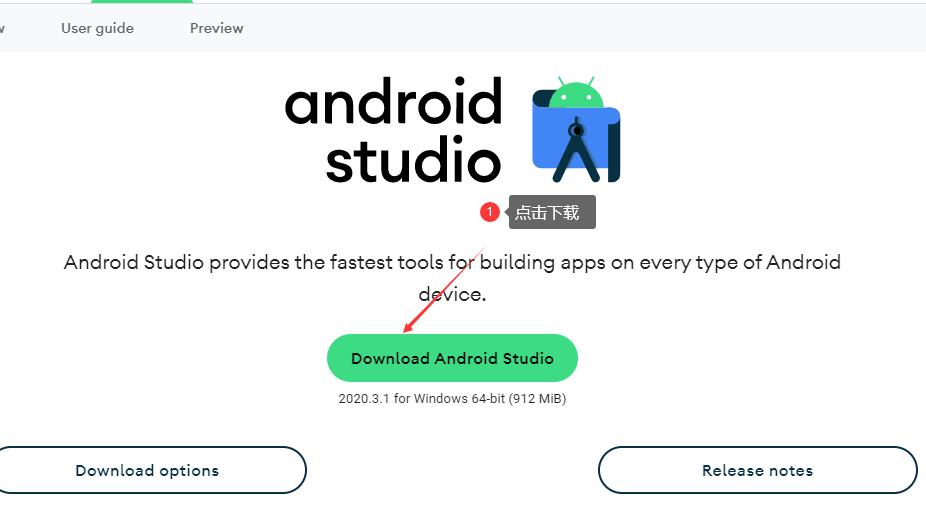
2.弹出许可框,下拉底部,在同意条款打钩即可下载
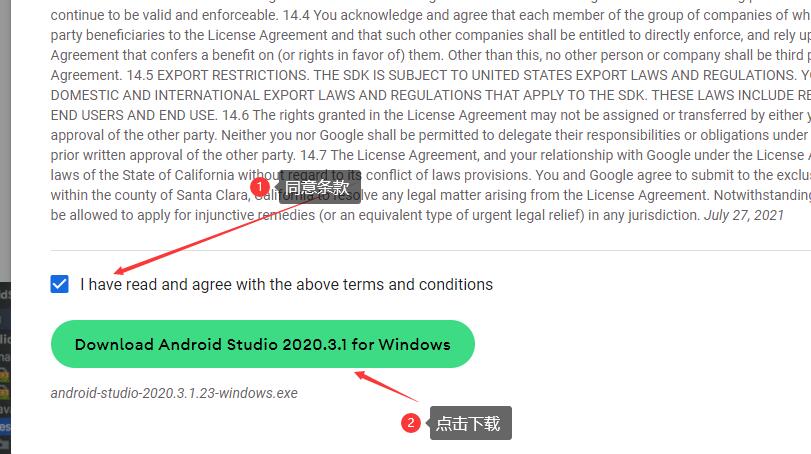
二、Android Studio安装
1.下载完成后安装,打开安装程序,直接下一步无脑安装即可
三、Android Studio 汉化
1.打开汉化项目地址:github。(JetBrains 系列软件汉化包都能找到)
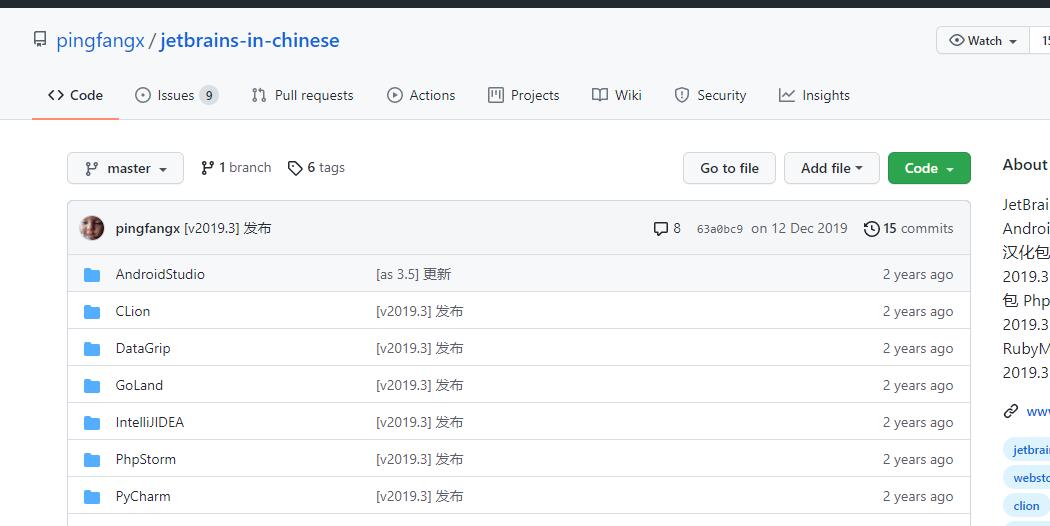
2.下载方式就不多做介绍了,单独下载方法请自行百度,这里我们选择全部下载方式
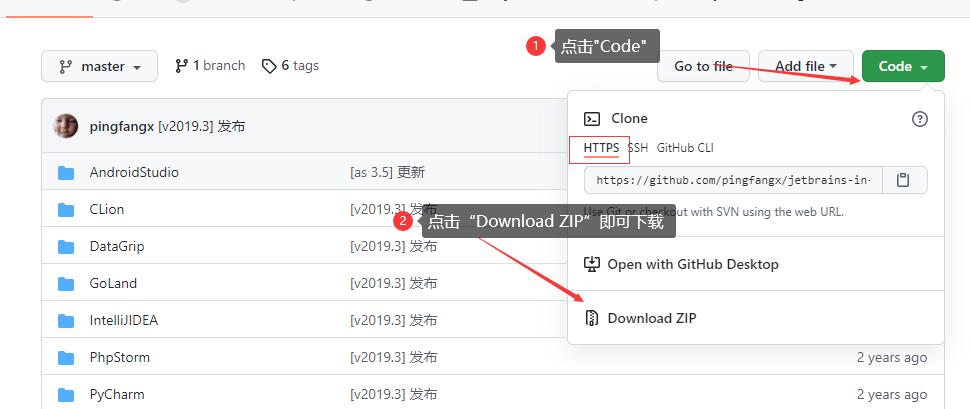
3.下载完成后解压到桌面,打开“jetbrains-in-chinese-master/AndroidStudio”文件夹备用
注:演示以最新版本Android Studio 4.1.2 为例,理论上所有版本都是可以的,所以不用纠结Android Studio版本问题,关于汉化我们也会保持更新,大家可放心使用!
4.打开Android Studio的安装目录,找到lib目录,打开
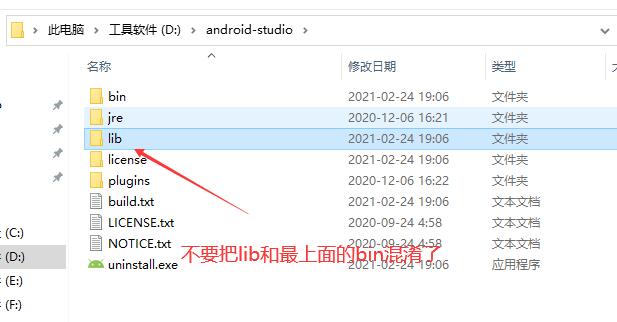
5.把下载的汉化文件如“resources_zh_CN_AndroidStudio_3.5_r1.jar”直接移动到“lib”目录即可
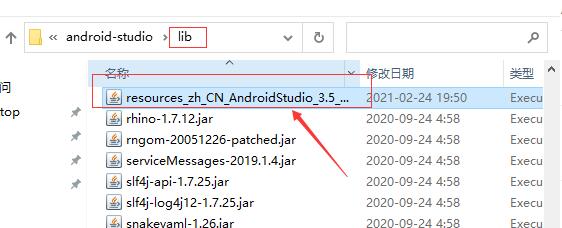
6.然后重新打开Android Studio,汉化完成
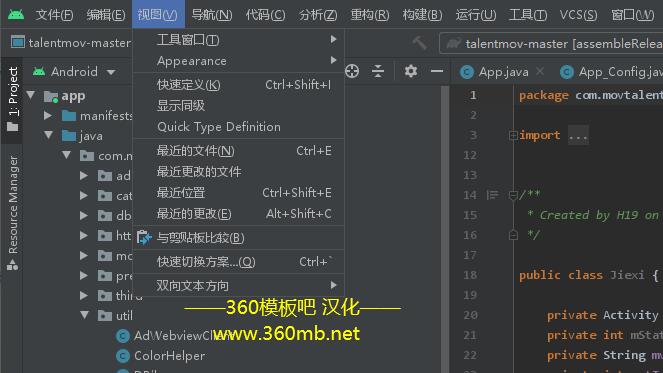
常见问题:
- 一般软AndroidStudio件版本更新时,汉化包是通用的,可以保留继续使用
- Android Studio 更新时会自动删除汉化包,请先备份汉化包或更新后重新下载。
汉化未生效常见原因:
- 没有将汉化包放到 lib 目录(比如错放在 bin),请检查所放目录中是否有 resources_en.jar
- 当前语言环境不是中文(zh_CN),请打开软件,选择 Help → Edit Custom VM Options...,加上两行
-Duser.language=zh
-Duser.region=CN
然后重启软件
注:如更新汉化文件,请提前把原来的汉化文件删除,在导入新的汉化文件即可,汉化包更新地址,请查看上面的汉化下载!
四、Android Studio所需环境:
1.使用Android Studio编译需配置JAVA运行环境,教程看《Windows配置Java环境变量》
2.首次打开软件,软件会自动下载所需的必要文件,国内可能下载缓慢或无法下载,请自行搞定科学上网环境
3.打开项目文件时Android Studio会自动更新必要配置包,Androidstudio下载 gradle 包失败或缓慢的解决办法!



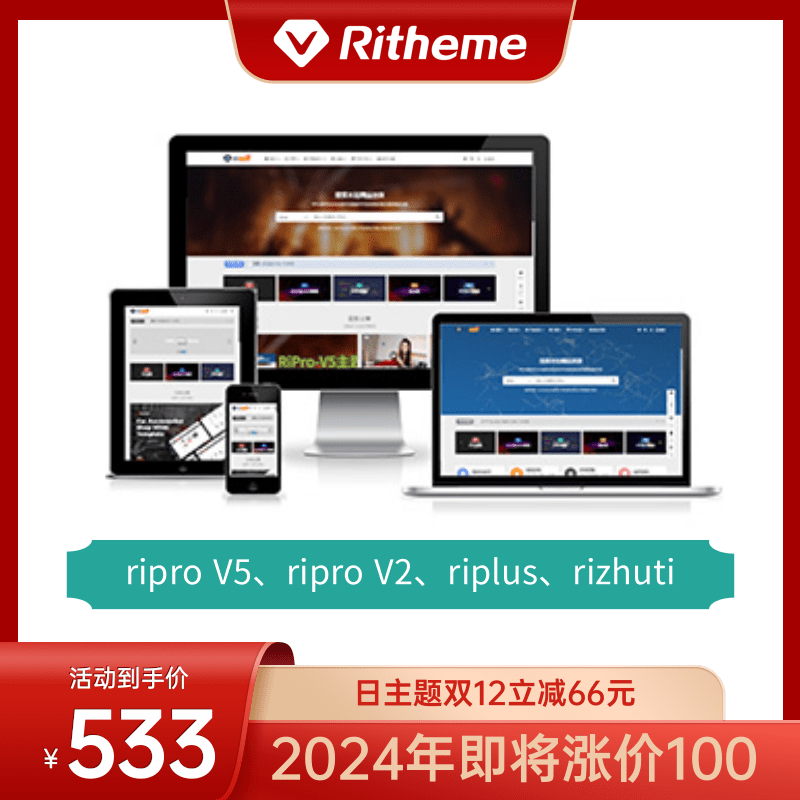
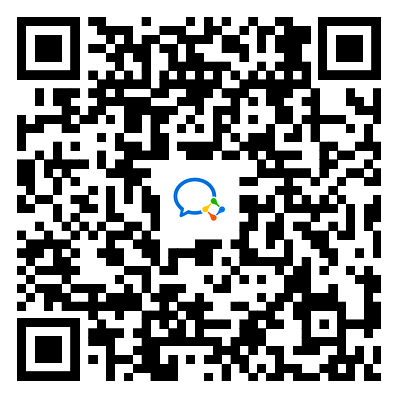
评论(0)